- U ovom ćete vodiču pronaći nekoliko rješenja koja mogu lako popraviti traku s igrama Xbox koja ne otvara probleme.
- Na primjer, možete urediti Registar ili dvaput provjeriti Postavke brzih tipki aplikacije Xbox.
- Ako je ovaj post upravo ono što ste tražili, imajte na umu da u našem postoji mnogo korisnih vodiča Odjeljak Xbox Gaming.
- Za slične postove poput onog u nastavku, naša je preporuka da se ovo označi Čvorište za savjete za sustav Windows 10.

Ovaj softver će popraviti uobičajene računalne pogreške, zaštititi vas od gubitka datoteka, zlonamjernog softvera, kvara hardvera i optimizirati vaše računalo za maksimalne performanse. Riješite probleme s računalom i uklonite viruse sada u 3 jednostavna koraka:
- Preuzmite alat za popravak računala Restoro koji dolazi s patentiranim tehnologijama (patent dostupan ovdje).
- Klik Započni skeniranje kako biste pronašli probleme sa sustavom Windows koji bi mogli uzrokovati probleme s računalom.
- Klik Popravi sve za rješavanje problema koji utječu na sigurnost i performanse vašeg računala
- Restoro je preuzeo 0 čitatelji ovog mjeseca.
Xbox jedna je od zadanih aplikacija sustava Windows 10. Ova aplikacija integrira Xbox sa sustavom Windows i uključuje praktičnu traku za igre s kojom možete snimati fotografije i snimati videozapise.
Da biste otvorili traku za igre, obično pritisnete tipku Win + G s odabranim prozorom. Ako taj prečac ne otvara traku s igrama, ovo je nekoliko mogućih rješenja za pogreška.
Već smo opširno pisali o problemima s igraćim trakama sustava Windows. Označi ovu stranicu knjigom, ako vam zatreba kasnije.
Što mogu učiniti ako traka za igre Xbox ne radi?
1. Provjerite Postavke igraće trake
- Otvorite aplikaciju Xbox klikom na pločicu izbornika Start. Ili možete unijeti Xbox u Cortana umjesto toga u okvir za pretraživanje.
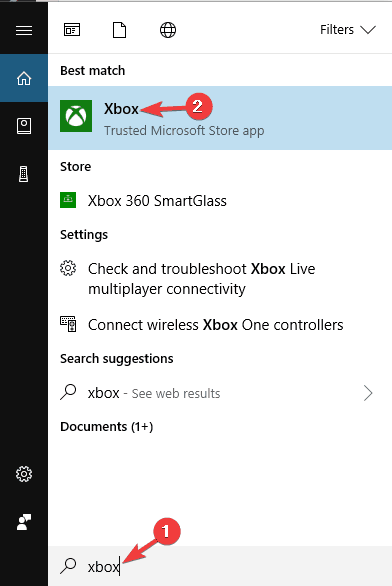
- Zatim se prijavite u aplikaciju Xbox. Imajte na umu da je za prijavu u aplikaciju Xbox potreban Microsoftov račun.
- U donjem lijevom kutu aplikacije Xbox nalazi se znak Postavke gumb ikone zupčanika na bočnoj traci. Pritisnite Postavke gumb i odaberite DVR za igre.
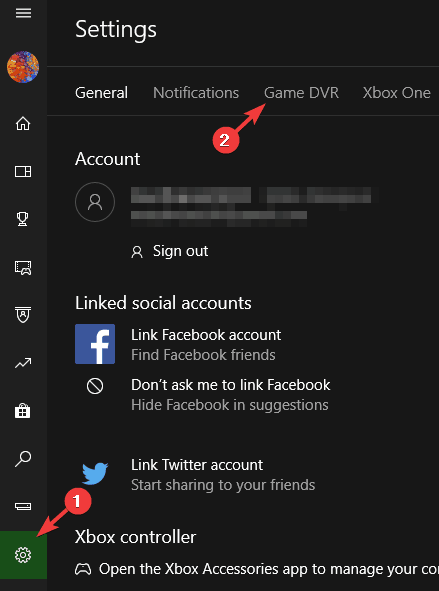
- Sada možete odabrati Snimite video isječke i snimke zaslona pomoću Game DVR-a opcija. Ako je ta opcija isključena, kliknite je da biste je ponovno uključili.
- Zatvorite aplikaciju Xbox i ponovo pokrenite Windows.
- pritisni Tipka Win + G opet za otvaranje trake za igre.
To bi mogao biti slučaj da Game bar Snimite video isječke i postavke zaslona je isključen u Windows 10.
Tada se traka za igre neće otvoriti kada pritisnete njezin interventni taster. Dakle, možete provjeriti tu opciju kako je gore opisano.
2. Uredite Registar
- Prvo otvorite registar pritiskom na Tipka Win + R i ulazeći regedit u Run.
- Zatim pregledajte
HKEY_CURRENT_USERSOFTWAREMicrosoftWindowsCurrentVersionGameDVR - Zatim desnom tipkom miša kliknite AppCaptureEnabled DWORD i odaberite Izmijeniti.
- Ako je vrijednost DWORD-a 0, u tekstualni okvir Podaci o vrijednosti unesite 1.
- Sada idite na GameConfigStore.
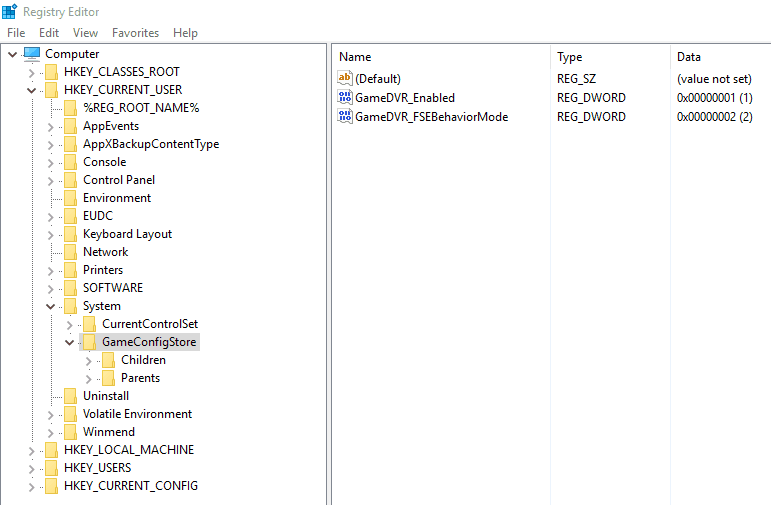
- Desnom tipkom miša kliknite GameDVR_Enabled DWORD i odaberite Izmijeniti iz kontekstnog izbornika za otvaranje donjeg prozora.
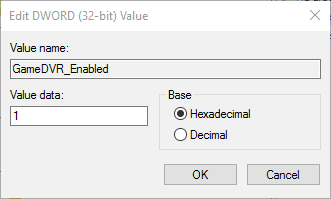
- U tekstualni okvir Podaci o vrijednosti unesite 1 ako je njegova trenutna vrijednost 0.
- Ponovo pokrenite Windows i pritisnite tipku prečaca na traci igara.
Također možete prebaciti traku za igre putem registra.
Ne možete pristupiti uređivaču registra? Stvari nisu tako zastrašujuće kao što se čine. Pogledajte ovaj vodič i brzo riješite problem.
3. Ne pokrećite igre u načinu cijelog zaslona

Je li slučaj da se traka za igre ne otvara kada igrate igru preko cijelog zaslona? Traka igara se ne otvara u režimima cijelog zaslona jer većina igara ne prepoznaje tipku Win + G prečac.
To ne znači da opcije igraće trake ne možete koristiti u načinu cijelog zaslona, ali preklopno korisničko sučelje neće se otvoriti.
Još uvijek možete snimiti igru pomoću Win + Alt + Rprečac ili napravite snimku pritiskom na Win + Alt + Prt. Pokrenite igru u načinu prozora, a zatim pritisnite Tipka Win + G za otvaranje korisničkog sučelja trake za igre.
4. Provjerite Postavke prečaca za aplikaciju Xbox

- Prvo ponovno otvorite aplikaciju Xbox.
- Pritisnite Postavke gumb u donjem lijevom dijelu prozora aplikacije i odaberite DVR za igre.
- Ako je Snimite video isječke i snimke zaslona pomoću Game DVR-a opcija je uključena, možete provjeriti prečace na traci za igre pod tipkovničkim prečacima. Je li prečac za Game Bar Win + G ili nešto drugo?
- Ako je netko izmijenio prečac na traci igre, možete izbrisati prilagođeni ključ iz tekstnog okvira Vaš prečac.
- Ili pokušajte pritisnuti prilagođeni interventni taster ili unesite vlastiti alternativni prečac da biste otvorili traku igre. Međutim, imajte na umu da neke igre mogu blokirati prilagođene brze tipke.
- Klik Uštedjeti za spremanje novih postavki.
Provjerite jesu li prečaci na Game Baru na bilo koji način ponovno konfigurirani. Aplikacija Xbox omogućuje korisnicima prilagodbu internetskih tipki, tako da se netko možda poigrao s postavkama tipkovničkih prečaca.
Hitne tipke za Game Bar možete provjeriti kako je gore opisano.
5. Instalirajte Windows Media Feature Pack

- Otvori ovo Paket značajki za Windows Media stranica.
- Pomaknite se prema dolje i kliknite Preuzmite paket ažuriranja Media Feature Pack sada za spremanje instalacijskog programa.
- Otvorite mapu u koju ste spremili Windows Media Feature Pack i pokrenite program za instalaciju da biste je dodali u sustav Windows.
Postoje verzije sustava Windows 10 N i KN koje ne uključuju sve medijske tehnologije i aplikacije u standardnijim izdanjima.
Dakle, ako je vaša platforma izdanje Windows 10 N, možda vam se traka za igre ne otvara.
Postoji niz aplikacija kojima su potrebne datoteke Windows Media koje nisu uključene u sustav Windows 10 KN ili N.
Međutim, tehnologije s medijima koje inače nedostaju u sustavu Windows 10 N možete instalirati s Windows Media Feature Packom.
6. Ponovo instalirajte aplikaciju Xbox
- Pritisnite Windows tipka + S i uđite powerhell. Desni klik Windows PowerShell s popisa rezultata i odaberite Pokreni kao administrator.
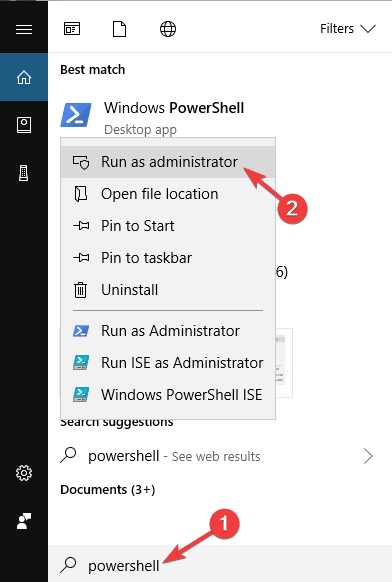
- Kad se PowerShell pokrene, pokrenite sljedeću naredbu: Get-AppxPackage Microsoft. XboxApp | Ukloni-AppxPackage
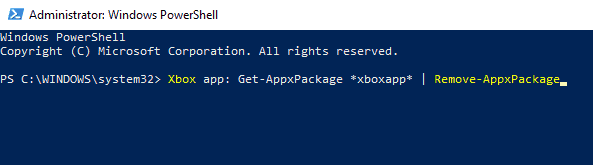
Pokrenite skeniranje sustava kako biste otkrili potencijalne pogreške

Preuzmite Restoro
Alat za popravak računala

Klik Započni skeniranje pronaći probleme sa sustavom Windows.

Klik Popravi sve za rješavanje problema s patentiranim tehnologijama.
Pokrenite skeniranje računala pomoću alata za popravak Restoro da biste pronašli pogreške koje uzrokuju sigurnosne probleme i usporavanja. Nakon završetka skeniranja, postupak popravka zamijenit će oštećene datoteke svježim Windows datotekama i komponentama.
Traka za igre značajka je usko povezana s aplikacijom Xbox, a ako imate problema s trakom za igre, možda ćete ih moći riješiti jednostavnim ponovnim instaliranjem aplikacije Xbox.
Ponovna instalacija jezgrene Windows aplikacije malo je napredan postupak koji uključuje PowerShell, ali trebali biste moći ponovo instalirati aplikaciju Xbox bez problema slijedeći gornji postupak.
Nakon pokretanja ove naredbe, aplikacija Xbox uklonit će se s računala. Sada samo trebate otvoriti Microsoft Store aplikaciju i ponovo preuzmite aplikaciju Xbox.
Nakon što ga preuzmete, problem s trakom za igre trebao bi biti u potpunosti riješen.
7. Isključite i uključite traku za igre
- Pritisnite Windows tipka + I otvoriti Postavke.
- Kada Aplikacija Postavke otvori se, pomaknite se na Igre odjeljak.
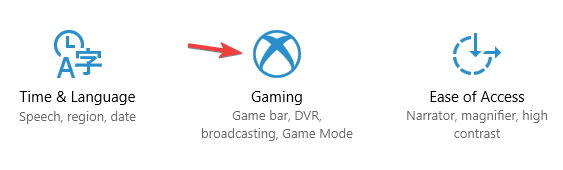
- Pronaći Snimajte isječke igara, snimke zaslona i emitirajte pomoću trake za igre opciju i onemogućite je. Pričekajte nekoliko trenutaka i ponovno ga uključite.
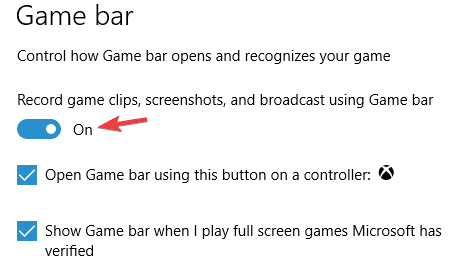
Prema korisnicima, ako se traka za igre ne otvara na vašem računalu, možda ćete moći riješiti problem jednostavnim isključivanjem i uključivanjem trake za igre.
Ovo je samo privremeno rješenje, ali moglo bi vam pomoći u rješavanju ovog problema.
Nakon toga bi Game bar trebao ponovno početi raditi. Imajte na umu da je ovo samo privremeno rješenje, a ako naiđete na probleme s trakom za igre, morat ćete ponovno ponoviti ovo rješenje.
8. Stvorite novi korisnički račun
- Otvori Aplikacija Postavke i prijeđite na Računi odjeljak.
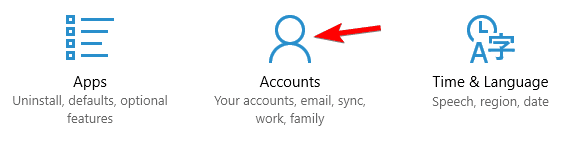
- S izbornika s lijeve strane Obitelj i drugi ljudi. U desnom oknu odaberite Dodajte nekoga drugog na ovo računalo.
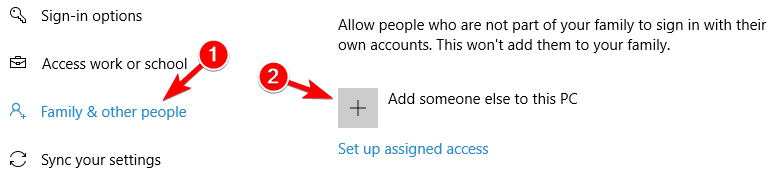
- Odaberi Nemam podataka za prijavu ove osobe.
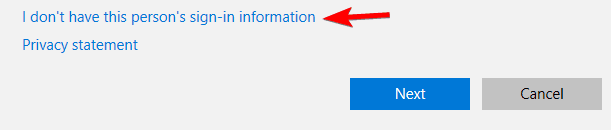
- Odaberite Dodajte korisnika bez Microsoftov račun.
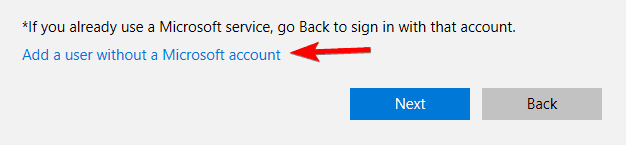
- Unesite željeno korisničko ime i kliknite na Sljedeći.
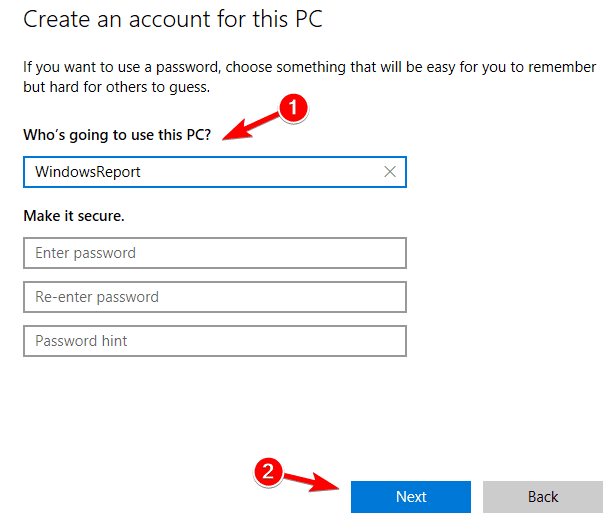
Prema mišljenju korisnika, problemi s trakom za igre mogu se pojaviti ako je vaš korisnički profil oštećen ili oštećen. Međutim, problem biste mogli riješiti jednostavnim stvaranjem novog korisničkog računa.
Da biste to učinili, samo trebate slijediti ove jednostavne korake odozgo. Nakon stvaranja novog korisničkog računa, prebacite se na njega i provjerite rješava li to vaš problem.
Ako se problem ne pojavi na novom računu, sve svoje osobne datoteke morate premjestiti na novi račun i koristiti ih umjesto starog računa.
Naučite upravljati svojim korisničkim računima poput pravog stručnjaka pomoću našeg praktičnog vodiča!
9. Koristite rješenja treće strane

Ako ne možete riješiti problem s trakom za igre, razmislite o upotrebi softvera treće strane.
Iako je traka za igre predinstalirana sa sustavom Windows 10, ona ima određena ograničenja, a ako je ne možete ispravno raditi, možda biste trebali isprobati neke druge Softver za snimanje zaslona sustava Windows 10.
Ako tražite drugu aplikaciju koja može snimati vaš zaslon i vaše sesije igranja, toplo preporučujemo da isprobate Snimač zaslona sladoleda.
Ovaj je alat nevjerojatno jednostavan za upotrebu i nudi određene značajke koje nedostaju Game Baru, pa ga slobodno isprobajte.
Ti će prijedlozi sigurno ponovno otvoriti Game Bar. Tada možete još jednom napraviti snimke igara i snimiti video s ovim sjajnim alatom za igre.
Štoviše, neki od njih mogu se primijeniti čak i kada se suoče sa sljedećim problemima:
- Windows + G ne radi / Win + G ne radi - Ako pritisnete Tipka s logotipom sustava Windows + G nema razlike, očito je vrijeme da provjerite postavke Xbox Game Bar-a.
- Traka za igre se neprestano isključuje - Vjerojatno trebate koristiti Game Mode, ali Game Bar se više puta isključuje. Ako je tako, uredite registar i promijenite AllowGameDVR u 1.
- Xbox igraća traka se ne pokreće - Kad se traka za igre Xbox odbije pokrenuti, pokrenite postupak rješavanja problema provjerom postavki trake za igre. Ako to nema razlike, nastavite s primjenom gornjih koraka.
- Traka za igre neće ostati uključena - Ako se igraća traka sama od sebe onemogući, recimo vam da izvođenje čistog pokretanja i ponovna instalacija aplikacije Xbox često čine čuda.
- DVR za igre ne radi Windows 10 - Ovo je samo varijacija izvornog izdanja, ali ako ga naiđete, trebali biste ga moći riješiti rješenjima iz ovog članka.
- Ne može se omogućiti traka za igre - Korisnici su izvijestili da ne mogu omogućiti Game Bar na svom računalu. Međutim, problem možete riješiti promjenom postavki trake igara.
- Windows igra traka ništa za snimanje - Ponekad biste mogli dobiti poruku u kojoj se kaže Nema se što zabilježiti. Ovo smo pitanje detaljno obradili u jednom od naših starijih članaka, pa ga potražite za još rješenja.
- Igraća traka nešto je pošlo po zlu - Ovo je čest problem koji se može pojaviti na traci za igre. Ako naiđete na ovaj problem, isključite traku za igre, pričekajte nekoliko sekundi, a zatim je ponovno uključite.
- Pojavljuje se traka za igre na Steamu - Ako imate problema s igraćom trakom i Steamom, možda biste trebali pokušati promijeniti konfiguraciju igraće trake. Ako to ne uspije, pokušajte ponovo instalirati aplikaciju Xbox.
- Traka za igre Windows 10 ne radi na cijelom zaslonu - Mnogi su korisnici prijavili probleme s trakom za igre na cijelom zaslonu. Kao rješenje, pokušajte pokrenuti igre na cijelom zaslonu u prozoru i provjerite pomaže li to.
 I dalje imate problema?Popravite ih pomoću ovog alata:
I dalje imate problema?Popravite ih pomoću ovog alata:
- Preuzmite ovaj alat za popravak računala ocijenjeno odličnim na TrustPilot.com (preuzimanje započinje na ovoj stranici).
- Klik Započni skeniranje kako biste pronašli probleme sa sustavom Windows koji bi mogli uzrokovati probleme s računalom.
- Klik Popravi sve za rješavanje problema s patentiranim tehnologijama (Ekskluzivni popust za naše čitatelje).
Restoro je preuzeo 0 čitatelji ovog mjeseca.

